안녕하세요!
이번 포스팅에서는 "Exchange Server 2019 메일 송수신 크기 변경" 방법에 대해 알아보겠습니다.
기본 구성으로 Exchange Server를 설치 시 메일 송수신 크기는 10MB로 제한되어 있습니다.
이에 10MB 이상의 메일을 보내면 반송 메일을 수신하게 되고, 10MB 이상의 메일 수신은 수신 자체가 불가능하고 보내는 사람이 반송 메일을 수신하게 됩니다.
그러면 어떻게 해야 하나요?
먼저 조직 제한 설정을 변경해야 합니다.
Exchange 관리 센터 접속 후 '메일 흐름' 을 클릭 합니다.

'수신 커넥터' 를 클릭 합니다.

'· · · (자세히) > 조직 전송 설정' 을 클릭 합니다.

조직 전송 설정 창에서, 조직에 있는 모든 Exchange Server(2019, 2016, 2013 사서함 서버 및 2010 허브 전송 서버)에 적용되어 있는 메일 크기를 확인할 수 있습니다.

기본적으로 받는 메일, 보내는 메일 크기는 모두 10MB로 설정되어 있습니다.
참고로 Exchange Management Shell에서, 다음 cmdlet으로도 확인 가능합니다.
Get-TransportConfig | Format-List MaxReceiveSize,MaxSendSize,MaxRecipientEnvelopeLimit
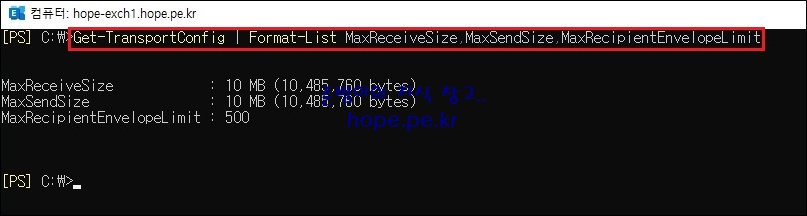
받는 메일 크기 및 보내는 메일 크기를 원하는 크기로 변경 후 '저장' 을 클릭 합니다.
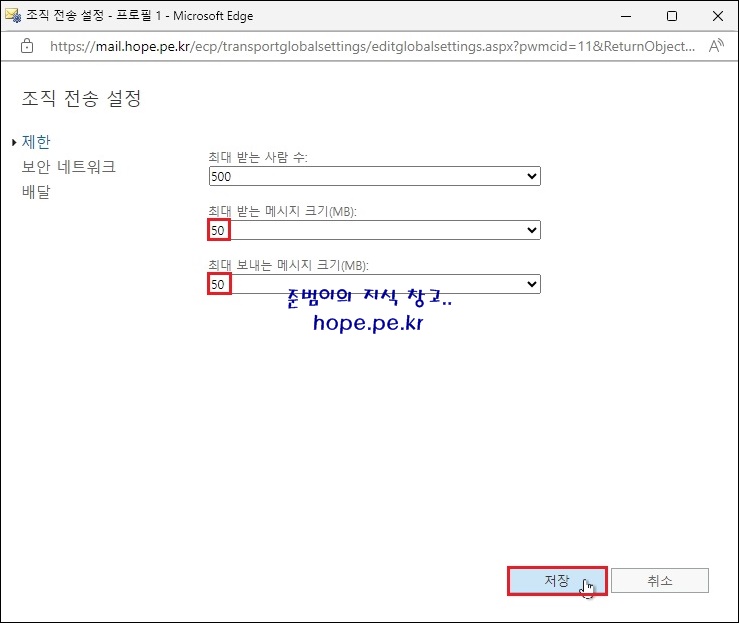
일정 시간 후, Exchange Management Shell에서 동일 cmdlet으로 확인해보면 50MB 변경되었음을 확인할 수 있습니다.

두번째로, 커넥터(수신 커넥터, 송신 커넥터) 별로 제한 설정을 변경해야 합니다.
기본 수신 커넥터(Default ExchangeHostname) 클릭 후 '편집' 을 클릭 합니다.

Exchange 수신 커넥터 설정 창에서, 수신 가능한 메일 크기를 확인할 수 있습니다.
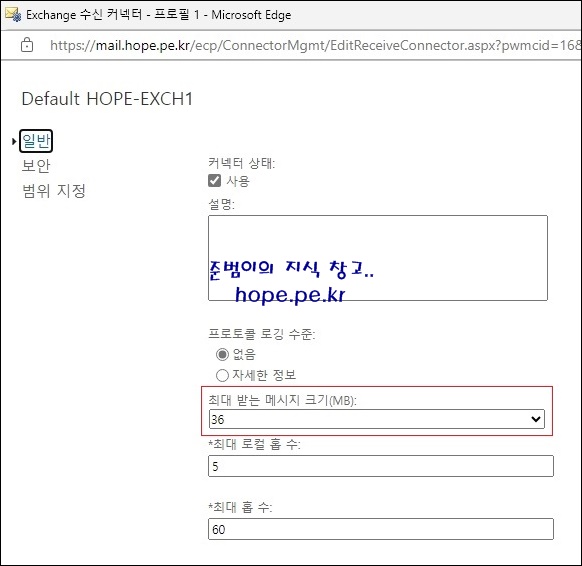
참고로 Exchange Management Shell에서 다음 cmdlet으로도 확인 가능합니다.
Get-ReceiveConnector | Format-Table Name,Max*Size,MaxRecipientsPerMessage
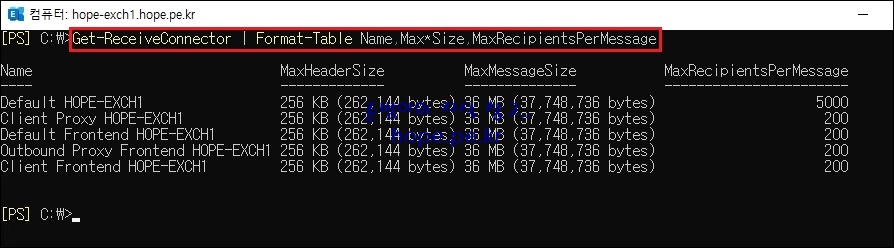
최대 받는 메일 크기를 원하는 크기로 변경 후 '저장' 을 클릭 합니다.

일정 시간 후, Exchange Management Shell에서 동일 cmdlet으로 확인해보면 50MB 변경되었음을 확인할 수 있습니다.

'송신 커넥터' 를 클릭 합니다.

송신 커넥터에서 '편집' 을 클릭 합니다.

Exchange 송신 커넥터 설정 창에서, 송신 가능한 메일 크기를 확인할 수 있습니다.
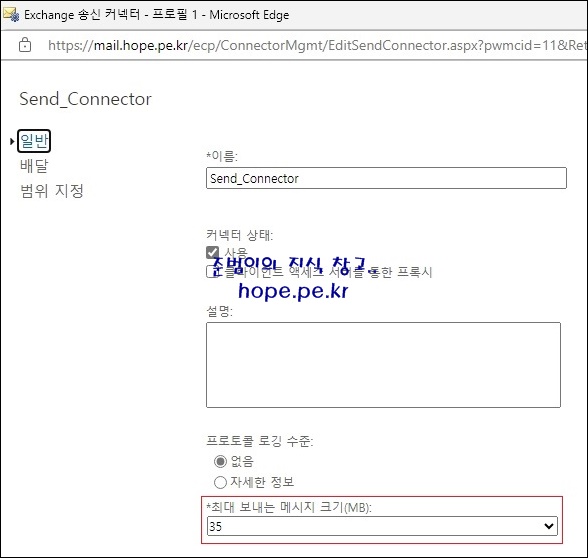
참고로 Exchange Management Shell에서 다음 cmdlet으로도 확인 가능합니다.
Get-SendConnector | Format-Table Name,MaxMessageSize

최대 보내는 메일 크기를 원하는 크기로 변경 후 '저장' 을 클릭 합니다.
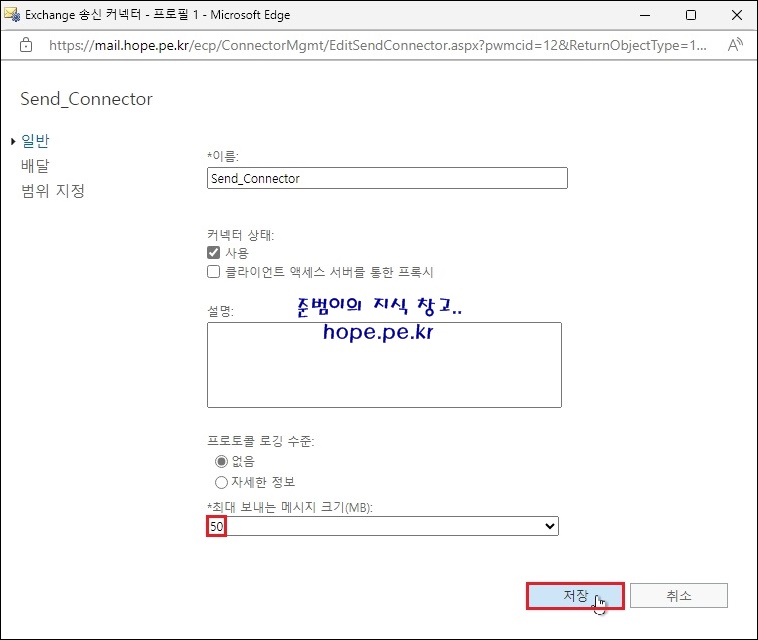
일정 시간 후, Exchange Management Shell에서 동일 cmdlet으로 확인해보면 50MB 변경되었음을 확인할 수 있습니다

참고: Exchange Server 메시지 크기 및 받는 사람 제한
Exchange Server 메시지 크기 및 받는 사람 제한
요약: 관리자가 Exchange Server 2016 또는 Exchange Server 2019 조직의 메시지에 제한을 적용하는 방법을 알아봅니다.
learn.microsoft.com
이제 변경한 크기로 메일 송수신이 가능해집니다.
이상으로 "Exchange Server 2019 메일 송수신 크기 변경" 방법에 대해 알아보았습니다.
감사합니다.
'Microsoft On-premise > Productivity Server' 카테고리의 다른 글
| Exchange Server 2019 큐 데이터베이스 이동 (0) | 2021.07.08 |
|---|---|
| Exchange Server 2019 인증서 설치 (0) | 2021.05.23 |
| SharePoint Server 2016 설치(단일 서버) (0) | 2018.08.15 |
| Exchange Server 2010 메세지 크기 제한 확인 (2) | 2018.06.26 |
| Exchange Server 2010 데이터베이스 이식성을 사용하여 사서함 데이터베이스 이동 (0) | 2018.06.22 |








최근댓글